เป็นเวลาหลายปีที่ Firefox แสดงส่วนขยายยอดนิยมบน |_+_| หน้าหนังสือ. คุณจะพบธีมที่สวยงาม คำแนะนำด้านประสิทธิภาพที่เป็นประโยชน์จากทีมงาน Mozilla และผู้ดูแลระบบ AMO ที่นั่น
นอกจากนี้ หน้านี้ยังมีส่วนขยายยอดนิยมจำนวนหนึ่งที่ผู้ใช้เบราว์เซอร์มักจะติดตั้ง คุณสามารถมองเห็นธีมของบุคคลที่สาม ตัวบล็อกโฆษณาและส่วนเสริมต่างๆ ที่เน้นความเป็นส่วนตัวได้ รายการเปลี่ยนแปลงไปตามกาลเวลา และแสดงให้เห็นถึงประสิทธิภาพและความยืดหยุ่นของ Firefox แก่ผู้ใช้ใหม่และผู้ใช้ปัจจุบัน
ตอนนี้ นักพัฒนา Firefox ก้าวไปอีกขั้นด้วยการปรับปรุงความสามารถในการค้นพบส่วนเสริม คุณไม่จำเป็นต้องเปิดหน้า about:addons อีกต่อไป ใน Firefox 118 เมื่อคุณค้นหาส่วนขยายออนไลน์ แถบที่อยู่ของ Firefox จะแสดงคำแนะนำเกี่ยวกับส่วนเสริม รวมถึงลิงก์โดยตรงไปยังหน้า AMO เช่น. หากคุณพิมพ์ 'ublock' ในช่อง URL คุณจะเห็นคำแนะนำ uBlock Origin ด้วยวิธีใหม่นี้ การพิมพ์คำแบบสุ่มอาจทำให้คุณได้รับส่วนเสริมใหม่ที่มีประโยชน์ซึ่งคุณไม่รู้ด้วยซ้ำ
อย่างไรก็ตาม ไม่ใช่ทุกคนที่พอใจกับการเปลี่ยนแปลงนี้ ผู้ใช้ที่มีประสบการณ์ซึ่งทราบส่วนขยายที่ต้องการจริงๆ อาจถือว่าการเปลี่ยนแปลงนี้ขยายใหญ่ขึ้น สำหรับพวกเขา มันเป็นเพียงองค์ประกอบเพิ่มเติมในเมนูแบบเลื่อนลงของแถบ URL ที่ไม่สมเหตุสมผล
การตั้งค่าสนิม fps 2023
ปิดการใช้งานคำแนะนำ Add-on ในแถบที่อยู่ของ Firefox
- เปิดแท็บใหม่แล้วพิมพ์เกี่ยวกับ: configในแถบ URL กด Enter
- บนการตั้งค่าขั้นสูงหน้า คลิกยอมรับความเสี่ยงและดำเนินการต่อ-

- ในหน้าถัดไป ให้พิมพ์หรือคัดลอกและวางbrowser.urlbar.addons.featureGateบรรทัดในช่องค้นหา

- เปลี่ยนbrowser.urlbar.addons.featureGateมูลค่าจากจริงถึงเท็จ.
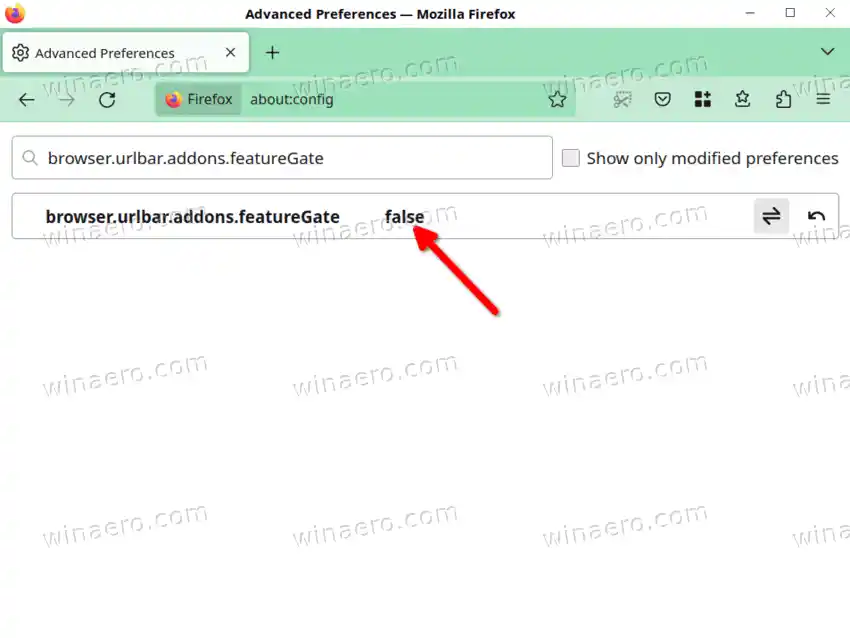
- รีสตาร์ทเบราว์เซอร์ Firefox ของคุณ
คุณทำเสร็จแล้ว! จากนี้ไป Firefox จะไม่แสดงคำแนะนำเกี่ยวกับส่วนเสริมอีกต่อไปเมื่อคุณพิมพ์ลงในแถบที่อยู่
แน่นอนว่าคุณสามารถคืนค่าเริ่มต้นได้โดยการตั้งค่าที่ตรวจสอบกลับเป็น 'จริง' คำอธิบายอย่างเป็นทางการสำหรับตัวเลือกนี้ระบุว่าเป็น 'ประตูคุณลักษณะ' ที่เปิดใช้งานคำแนะนำส่วนเสริมในแถบ URL
แค่นั้นแหละ.



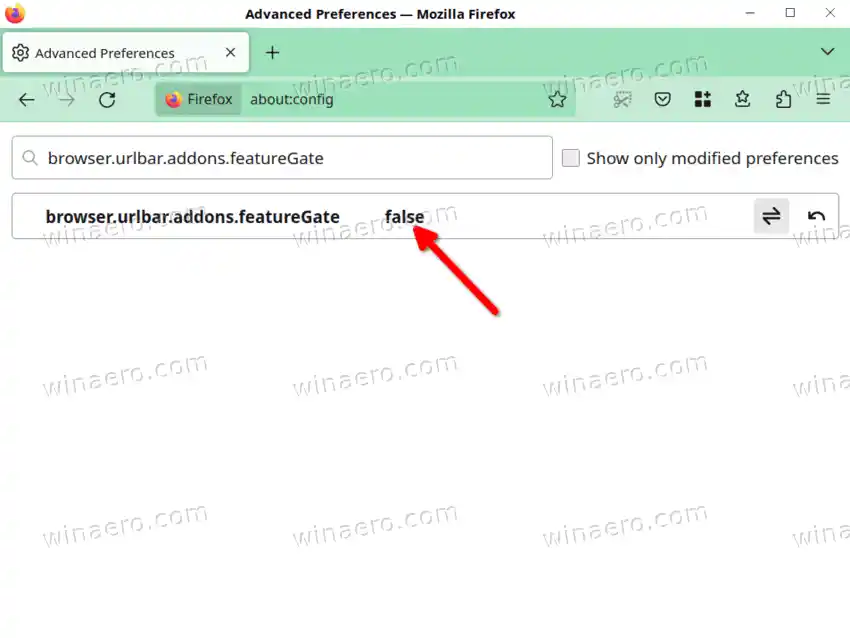
![Call of Duty Black Ops 4 ล่ม [แก้ไขแล้ว]](https://helpmytech.org/img/knowledge/56/call-duty-black-ops-4-crashes.webp)














![เชื่อมต่อ AirPods แล้ว แต่ไม่มีเสียงใน Windows 11 [แก้ไขแล้ว]](https://helpmytech.org/img/knowledge/37/airpods-connected-no-sound-windows-11.webp)







